
"Veja como usar este emulador para rodar imagens de disco"
1 minuto de leitura

0


Muitas vezes baixamos arquivos ISO ou IMG da internet e queremos testá-los antes de gravá-los em CD, DVD ou Blu-ray. Esses arquivos contém todo o conteúdo de um disco dentro de si – por isso são chamados de “Imagens de Disco” – e são criados para que seja mais fácil a distribuição do conteúdo. Os programas de gravação abrem essa imagem e gravam o disco normalmente.
Mas se você quer testar se a imagem está correta antes de gravar – ou se simplesmente não quer gravar, só quer guardar a imagem para reproduzir depois – sua melhor opção é o Daemon Tools, um emulador de CD, DVD e Blu-Ray altamente eficaz.
Para utilizá-lo, faça o seguinte:
Baixe o Daemon Tools, clicando aqui – na página que abrir, clique em “Baixar” e aguarde o download.
Com o programa instalado, você verá um novo drive em seu computador. Ele é o drive virtual do Daemon Tools.
Abra o programa e crie um drive virtual. Ele será usado para montar as imagens.
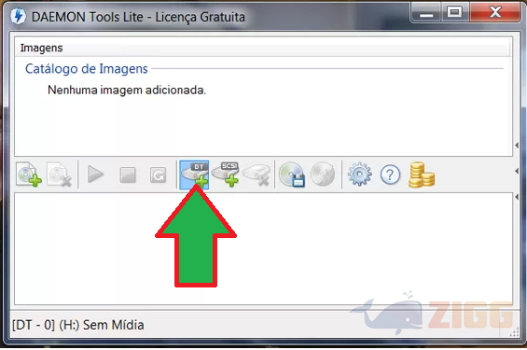
Depois, clique no botão “+” para abrir uma imagem.
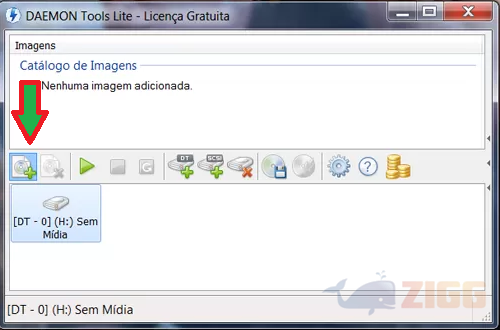
Com a imagem na lista, clique sobre ela e clique no botão “Play” para montá-la.
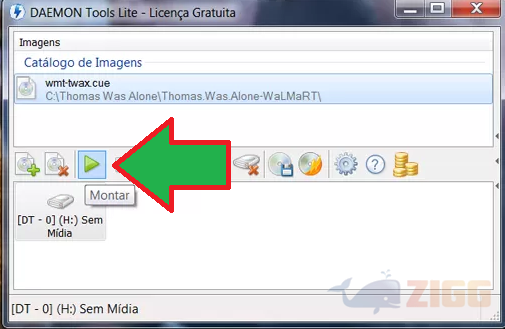
Pronto! Seu drive virtual será aberto e você poderá ver o conteúdo da imagem como se disco estivesse inserido em seu computador.
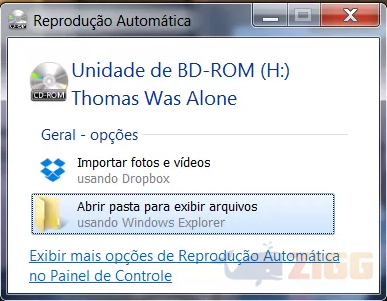
Quando não for mais ver o conteúdo do disco, clique em “Desmontar” e a imagem será fechada do drive.
O Daemon Tools é prático e permitirá que você faça diversos testes sem precisar gravar disco.
Aproveite e confira nossa seção de aplicativos para emulação de drives com mais opções.
No results available
ResetSem resultados
Reset